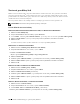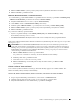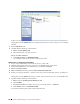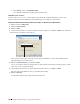Users Guide
I
n
stalace ovladačů tiskárny pro operační systémy Windows®
99
10
Po dokončení instalace ovladače, klikněte na
Tisk zkušební stránky
pro vytištění zkušební stránky. Pro použití této tiskárny
jako výchozí, zaškrtněte políčko Nastavit jako výchozí tiskárnu
11
Klikněte na
Dokončit
.
Použijte Konfiguraci tiskárny Dell pomocí webového prohlížeče pro sledování stavu vaší síťové tiskárny, aniž byste opustili
svůj pracovní stůl. Můžete si prohlédnout a/nebo změnit nastavení tiskárny, sledovat hladinu toneru, a potvrdit načasování
objednávání spotřebního materiálu. Můžete kliknout na odkaz objednávání spotřebního materiálu společnosti Dell.
POZNÁMKA: Konfigurace tiskárny Dell pomocí webového prohlížeče není k dispozici, pokud je tiskárna
připojena přímo k počítači nebo tiskovému serveru.
Pro spuštění Konfigurace tiskárny Dell pomocí webového prohlížeče, zadejte IP adresu tiskárny do vašeho
webového prohlížeče. Konfigurace tiskárny se objeví na obrazovce.
Lze nastavit Konfiguraci tiskárny Dell pomocí webového prohlížeče, aby vám odesílalo e-mail, pokud tiskárna
potřebuje dodat spotřební materiál nebo zásah.
Pro nastavení e-mailových upozornění:
1
Spusťte
Dell Printer Configuration Web Tool
.
2
Klikněte na odkaz
E-Mail Alert
.
3
Pod
E-Mail Server Settings
, zadejte
Primary SMTP Gateway
,
Reply Address
, a vaši nebo klíčového operátora e-mailovou
adresu do pole e-mailového seznamu.
4
Klikněte na
Použít nové nastavení
.
POZNÁMKA:
Connection pending until printer sends an alert
je zobrazeno na serveru SMTP, dokud nedojde k chybě.
Nastavení síťové tiskárny do vzdálené sítě
Před instalací
Než spustíte vzdálenou instalaci, proveďte následující postupy.
Povolte zařazování tisku pro přijetí připojení klienta
POZNÁMKA: Tento postup je vyžadován pro Windows XP 64-bit Edition, Windows Server 2003, Windows Server 2003
x64 Edition, Windows Vista, Windows Vista 64-bit Edition, Windows Server 2008, Windows Server 2008 64-bit Edition,
Windows Server 2008 R2, Windows 7, a Windows 7 64-bit Edition.
Pro Windows XP, Windows Server 2003, Windows Vista, a Windows Server 2008:
1
Otevřete dialogové okno Spustit.
Pro Windows XP, Windows Server 2003, Windows Server 2008, klikněte na
start
→
Všechny programy
→
Příslušenství
→
Spustit
.
Pro Windows Vista, klikněte na
Start
→
Spustit
.
2
Zapište
gpedit.msc
, a poté klikněte na
OK
.
3
Klikněte na
Konfigurace počítače
→
Šablony pro správu
→
Tiskárny
.
4
Pravým tlačítkem klikněte na
Povolit zařazování t
isku přijímat při pojení klienta
a vyberte
Vlastnosti
.
5
V kartě
Nastavení
, vyberte
Povoleno
, a poté klikněte na
OK
.
6
Restartujte počítač.
Pro Windows Server 2008 R2 a Windows 7:
1
Otevřete dialogové okno Spustit.
Pro Windows Server 2008 R2, klikněte na
Start
→
Spustit
.
Pro Windows 7, klikněte na
Start
→
Všechny programy
→
Příslušenství
→
Spustit
.